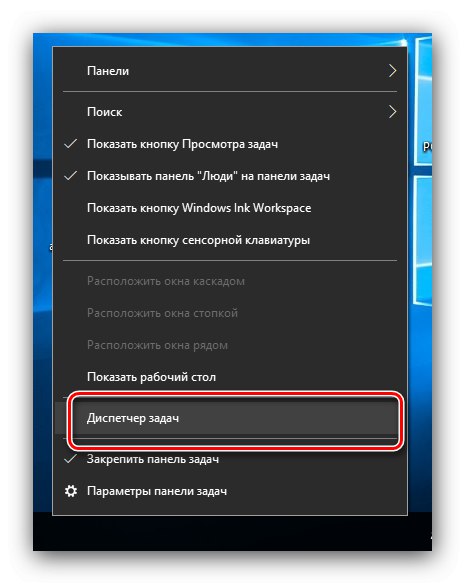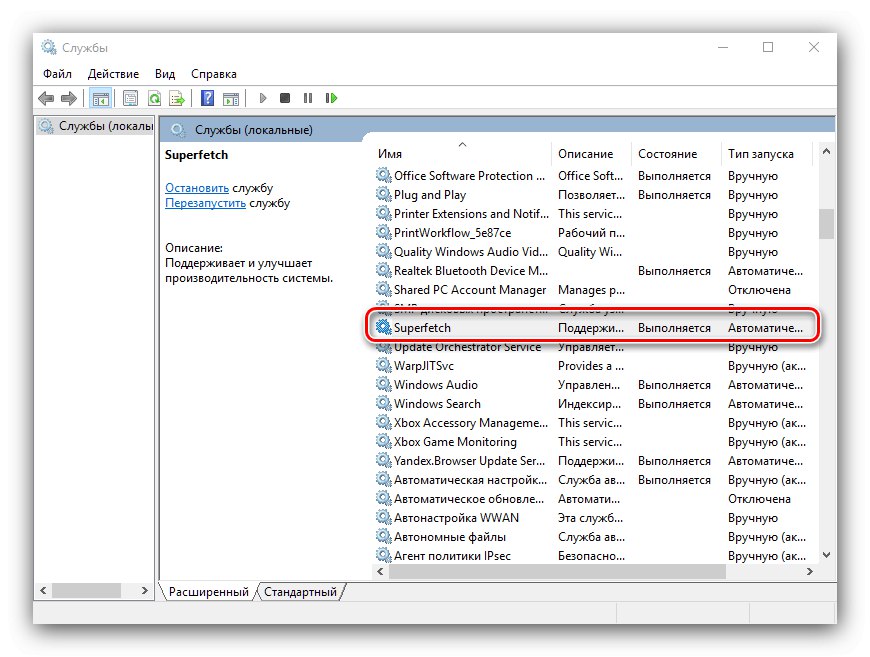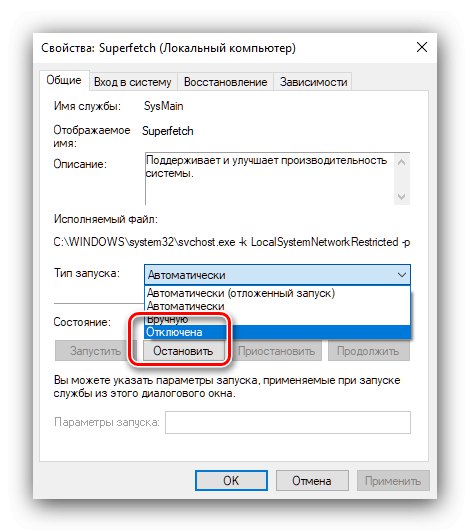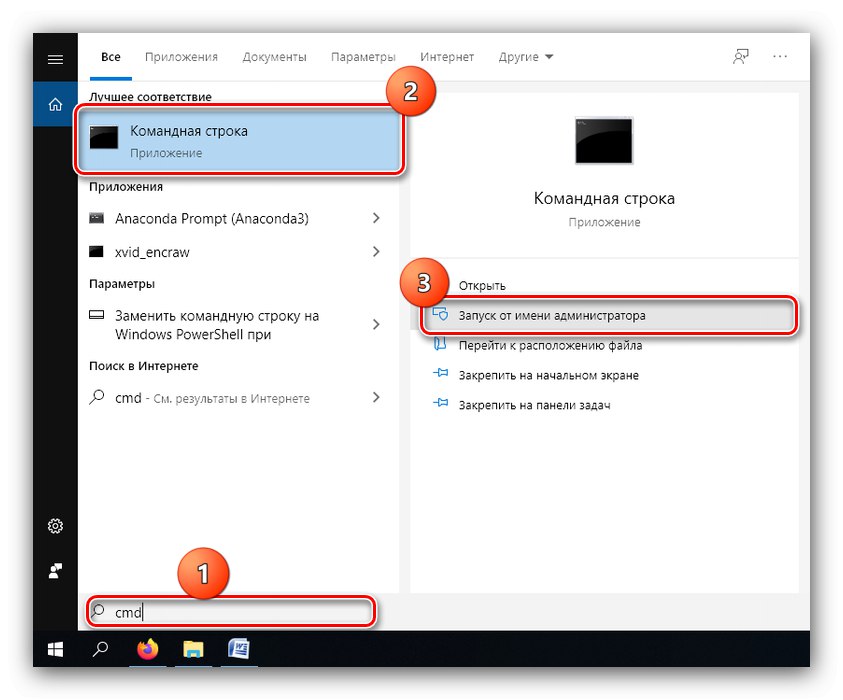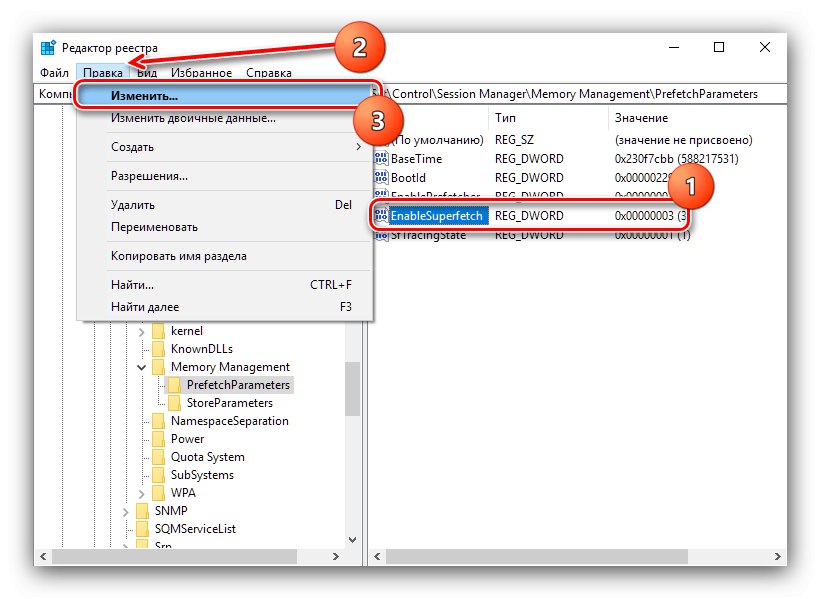O tom, co je Superfetch, jsme psali v materiálu uvedeném na níže uvedeném odkazu. Také říká, že v některých případech tato služba poškozuje pouze normální provoz operačního systému a může být nutné ji deaktivovat. To lze provést třemi způsoby: prostřednictvím speciálního modulu snap-in, prostřednictvím „Editoru registru“ a „Příkazového řádku“.
Více informací: Za co odpovídá služba Superfetch ve Windows 10
Metoda 1: Správa služeb
Nejjednodušším řešením při jeho implementaci je odpojení prostřednictvím správce služeb.
- Nejprve zavolej "Správce úloh" - například najeďte kurzorem na hlavní panel, klepněte pravým tlačítkem a vyberte příslušnou položku v místní nabídce.
![Otevřete Správce úloh a zakažte službu Superfetch ve Windows 10]()
Přečtěte si také: Jak otevřít „Správce úloh“ ve Windows 10
- Dále otevřete sekci „Služby“ a najděte tam položku „SysMain“, v jehož popisu by se měla objevit „Superfetch“ nebo „SysMain“... Klepněte na PKM u této položky a vyberte „Zakázat“.
- Zavřít "Správce úloh" a zavolat okno "Běh" klávesová zkratka Win + R... Do tohoto okna zadejte kód
services.msca stiskněte "OK". - Projděte si seznam pracovních postupů a najděte je „Superfetch“... Poklepejte na něj levým tlačítkem myši.
![Najděte správnou položku Správce služeb a zakažte službu Superfetch ve Windows 10]()
V okně vlastností klikněte na tlačítko "Stop"a poté nastavte typ spouštění na „Zakázáno“.
![Nakonfigurujte požadovanou položku správce služeb tak, aby ve Windows 10 zakázala službu Superfetch]()
Pokud požadovaný záznam chybí, proveďte popsanou manipulaci se službou SysMain.
- Klikněte na "Aplikovat" a "OK"poté zavřete všechna okna a restartujte počítač.

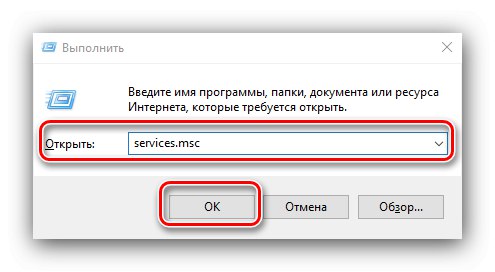
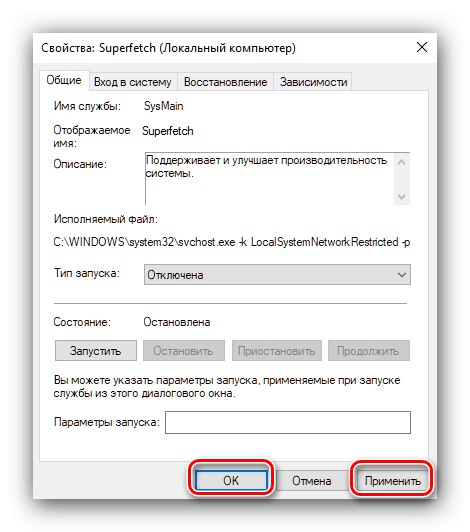
Tato metoda je nejčastěji účinná a obvykle se nevyžaduje, aby se uchýlila k ostatním.
Metoda 2: „Příkazový řádek“
Alternativním řešením problému je použití příkazového řádku.
- Objevit "Vyhledávání"ve kterém zadejte dotaz
cmd... Dále najděte výsledek "Příkazový řádek", vyberte ji a použijte položku "Spustit jako administrátor" v nabídce vpravo.![Otevřete příkazový řádek a zakažte službu Superfetch ve Windows 10]()
Přečtěte si také: Spuštění příkazového řádku jako správce ve Windows 10
- V okně zadejte následující příkaz:
sc config SysMain start = deaktivovánoZkontrolujte správnost zadání a stiskněte Enter.
- Pak zavřete Příkazový řádek a restartujte stroj.
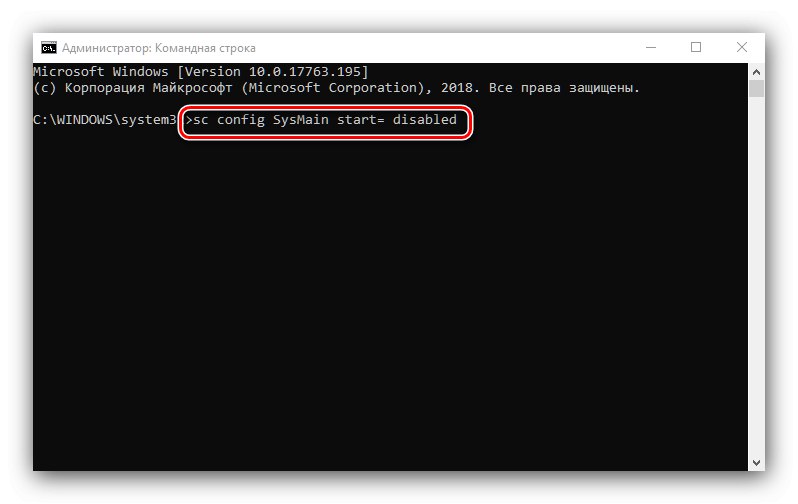
Použití rozhraní pro zadávání příkazů se technicky neliší od používání modulu snap-in popsaného v předchozí části článku, ale sestává z méně kroků.
Metoda 3: Systémový registr
V některých situacích jednoduché zastavení služby nemusí stačit. Zde přichází registr OS.
- Zavolejte do zařízení "Běh" (na to se vztahuje první metoda), zadejte příkaz
regedita stiskněte "OK". - Po spuštění "Editor registru" přejděte na následující cestu:
HKEY_LOCAL_MACHINESYSTEMCurrentControlSetControlSession ManagerMemory ManagementPrefetchParameters - Najděte položku s názvem EnableSuperfetch, vyberte jej a poté použijte body "Upravit" – "Změna".
![Výběr možnosti zakázat službu Superfetch ve Windows 10 pomocí Editoru registru]()
Pokud neexistuje žádný záznam s tímto názvem, musíte jej vytvořit - vyberte příslušnou položku v nabídce "Upravit"a nastavte typ záznamu na "Parametr DWORD (32 bitů)".
- Nastavte hodnotu parametru jako «0»a poté stiskněte "OK".
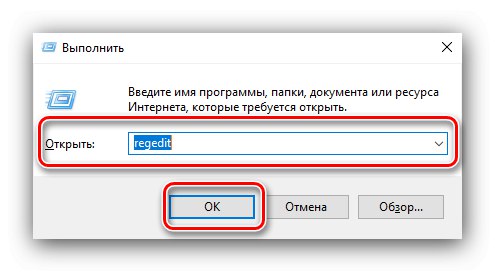
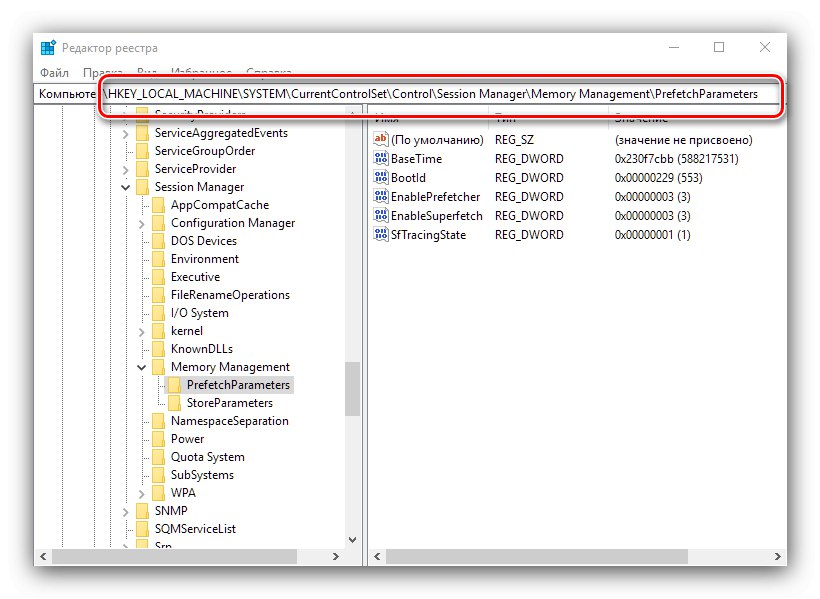
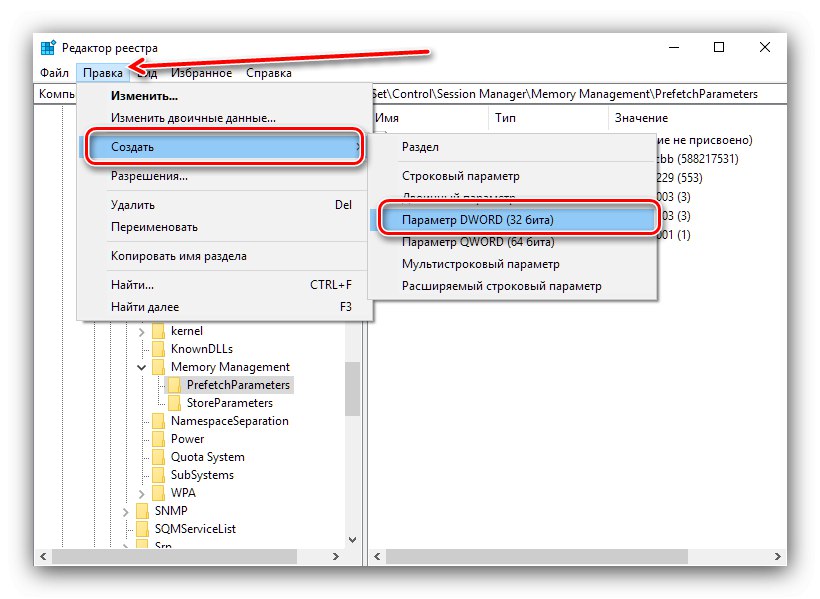
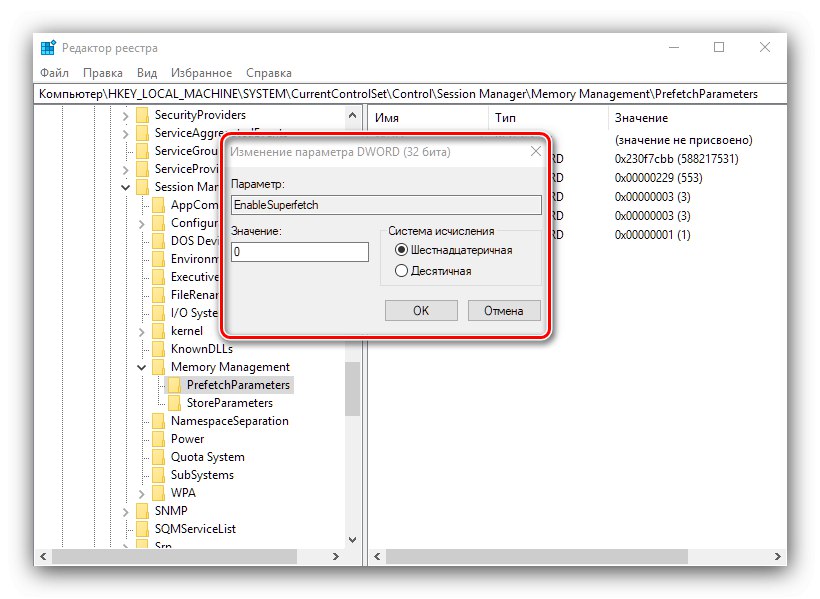
Po provedení všech změn zavřete modul snap-in a restartujte cílový počítač nebo notebook. Nastavení prostřednictvím registru zpravidla umožňuje Superfetch jednou provždy zakázat.
V souhrnu si povšimneme, že zakázání služby Superfetch v systému Windows 10 se doporučuje pouze pro majitele SSD, zatímco uživatelé běžných pevných disků mohou ve svém počítači zaznamenat zpomalení.